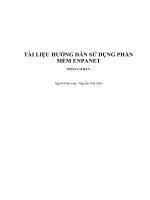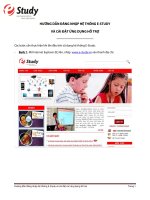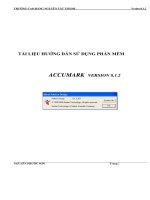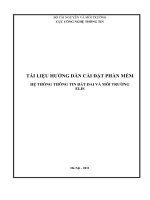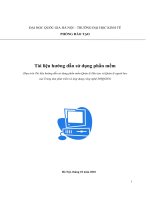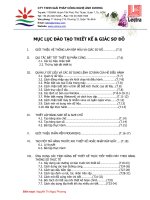TÀI LIỆU HƯỚNG DẪN CÀI ĐẶT PHẦN MỀM hệ thống thông tin đất đai elis
Bạn đang xem bản rút gọn của tài liệu. Xem và tải ngay bản đầy đủ của tài liệu tại đây (3.41 MB, 105 trang )
BỘ TÀI NGUYÊN VÀ MÔI TRƯỜNG
CỤC CÔNG NGHỆ THÔNG TIN
TÀI LIỆU HƯỚNG DẪN CÀI ĐẶT PHẦN MỀM
HỆ THỐNG THÔNG TIN ĐẤT ĐAI VÀ MÔI TRƯỜNG
ELIS
Hà Nội - 2011
Tài liệu hướng dẫn cài đặt ELIS
MỤC LỤC
I. Yêu cầu về hệ thống 3
II. Hướng dẫn cài đặt 4
1. Cài đặt Microsoft SQL Server 2005 4
2. Cài đặt dữ liệu thuộc tính 25
3. Cài đặt .NET Framework 3.5 37
4. Cài đặt ArcGIS Engine Runtime 9.3 41
5. Cài đặt ArcSDE9.3 cho SQL 52
6. Cài đặt cơ sở dữ liệu không gian 78
6.1 Cài đặt ArcGIS Desktop 9.3 79
6.2 Cài đặt cơ sở dữ liệu không gian sử dụng ArcCatalog 88
7. Cài đặt ELIS 96
Trung tâm Công nghệ phần mềm và GIS
Trang: 2/105
Tài liệu hướng dẫn cài đặt ELIS
I. Yêu cầu về hệ thống
Phần cứng:
Cấu hình tối thiểu máy chủ:
• Intel Pentium IV
• RAM 2 GB
• HDD 20 GB
Cấu hình tối thiểu máy trạm:
• IntelPentium III
• RAM 512 MB
• HDD còn trống 5 GB
Phần mềm:
Hệ điều hành và phần mềm máy chủ:
• Windows Server 2000 hoặc Windows Server 2003
• Microsoft SQL Server 2005
• ArcDesktop 9.3
• ArcSDE for SQL 9.3
Hệ điều hành và phần mềm máy trạm:
• Windows XP SP2 hoặc Windows 2000 SP4
• .NET Framework 3.5
Trung tâm Công nghệ phần mềm và GIS
Trang: 3/105
Tài liệu hướng dẫn cài đặt ELIS
• ArcGIS Engine Runtime 9.3
• ELIS
II. Hướng dẫn cài đặt
Có 2 cách để triển khai hệ thống:
Cách 1: Các máy có kết nối mạng LAN (mạng nội bộ), chúng ta cần một máy
làm máy chủ (hoặc có thể chọn một máy có cấu hình tốt để làm máy chủ) chứa toàn bộ
cơ sở dữ liệu hệ thống.
Khi đó trên máy chủ này thực hiện cài đặt các phần mềm:
• Microsoft SQL Server 2005
• ArcGIS Desktop 9.3
• ArcSDE for SQL 9.3
Các máy trạm khác trong mạng LAN thực hiện cài đặt các phần mềm:
• .NET Framework 3.5
• ArcGIS Engine Runtime 9.3
• ELIS
Cách 2: Cài đặt cho máy không có mạng LAN, các máy chạy độc lập do đó các
máy này phải cài đầy đủ các bước của quá trình cài đặt phần mềm (bao gồm cài đặt phần
mềm cho máy chủ và máy trạm)
1. Cài đặt Microsoft SQL Server 2005
Hệ quản trị cơ sở dữ liệu MS SQL Server 2005 có nhiều phiên bản khác nhau, tuy
nhiên, phương pháp cài đặt là khá giống nhau. Tài liệu này lấy phiên bản “Standard
Edition” làm hình ảnh minh họa.
Trung tâm Công nghệ phần mềm và GIS
Trang: 4/105
Tài liệu hướng dẫn cài đặt ELIS
Bộ cài đặt Microft SQL Server 2005 Standard Edition gồm 2 đĩa CD-ROM chứa
đầy đủ các thành phần cài đặt:
• Đĩa 1: Cài đặt Server và các thành phần, các công cụ, sách trực tuyến, và
các ví dụ
• Đĩa 2: Chỉ cài đặt thêm các công cụ, các sách trực tuyến, và các ví dụ.
Trong tài liệu hướng dẫn cài đặt này chỉ hướng dẫn cài đặt đĩa CD-ROM 1 để tạo
máy chủ chứa cơ sở dữ liệu.
Cho đĩa CD-ROM 1 chứa Microsoft SQL Server 2005 Standard Edition vào ổ đĩa
chương trình cài tự động xuất hiện:
Chương trình tự động chuyển sang phần lựa chọn cài đặt
Trung tâm Công nghệ phần mềm và GIS
Trang: 5/105
Tài liệu hướng dẫn cài đặt ELIS
Tại mục “Install”, nhấn chọn “Server components, tools, Books Online, and
samples”
Trung tâm Công nghệ phần mềm và GIS
Trang: 6/105
Tài liệu hướng dẫn cài đặt ELIS
Tích chọn “I accept the licensing terms and conditions” Nhấn “Next >” để
tiếp tục
Trung tâm Công nghệ phần mềm và GIS
Trang: 7/105
Tài liệu hướng dẫn cài đặt ELIS
Màn hình cài đặt điều kiện bắt buộc có trước khi bước vào cài đặt chính xuất hiện
Trung tâm Công nghệ phần mềm và GIS
Trang: 8/105
Tài liệu hướng dẫn cài đặt ELIS
Sau khi cấu hình các bộ phận xong, nhấn “Next >” để tiếp tục
Trung tâm Công nghệ phần mềm và GIS
Trang: 9/105
Tài liệu hướng dẫn cài đặt ELIS
Nhấn “Next >” để tiếp tục quá trình cài đặt
Sau khi hoàn tất kiểm tra cấu hình hệ thống thành công Nhấn chọn “Next >”
Trung tâm Công nghệ phần mềm và GIS
Trang: 10/105
Tài liệu hướng dẫn cài đặt ELIS
Đợi trong giây lát, chương trình hiển thị
Trung tâm Công nghệ phần mềm và GIS
Trang: 11/105
Tài liệu hướng dẫn cài đặt ELIS
Chương trình yêu cầu điền các thông tin chi tiết: trường “Name:” mặc định hiển
thị tên máy; trường “Company:” là tên nhóm hoặc công ty mà người dùng đặt cho máy;
Mã khoá của phần mềm được chương trình tự động điền. Trường hợp chương trình
không điền tự động, người dùng phải tự nhập mã khoá tại file: “CD key.txt” có trong đĩa
cài chương trình.
Nhấn “Next >” để tiếp tục.
Tích chọn các thành phần cần cài đặt. Ở đây sẽ tích chọn tất cả các thành phần.
Nhấn “Next >” để tiếp tục
Trung tâm Công nghệ phần mềm và GIS
Trang: 12/105
Tài liệu hướng dẫn cài đặt ELIS
Trường hợp trong máy đã tồn tại phiên bản SQL Server, chương trình tự động
tích chọn “Default instance” và mặc định lấy theo tên của phiên bản đó. Trường hợp
muốn đặt tên mới, tích chọn “Named instance” Nhập vào tên mới (Tên nhập vào
không được vượt quá 16 ký tự, không khoảng trắng và các ký tự đặc biệt) Nhấn
“Next >” để tiếp tục
Trung tâm Công nghệ phần mềm và GIS
Trang: 13/105
Tài liệu hướng dẫn cài đặt ELIS
Tích chọn “Use the built-in System account” Nhấn “Next >” để tiếp tục
Trung tâm Công nghệ phần mềm và GIS
Trang: 14/105
Tài liệu hướng dẫn cài đặt ELIS
Tích chọn “Mixed Mode (Window Authentication and SQL Server
Authentication)” Nhập mật khẩu (Enter password và Confirm password) của người
dùng hệ thống “sa” khi đăng nhập vào SQL Server Nhấn “Next >” để tiếp tục
Trung tâm Công nghệ phần mềm và GIS
Trang: 15/105
Tài liệu hướng dẫn cài đặt ELIS
Giữ cấu hình mặc định và nhấn “Next >” để tiếp tục
Trung tâm Công nghệ phần mềm và GIS
Trang: 16/105
Tài liệu hướng dẫn cài đặt ELIS
Nhấn chọn “Next >” để tiếp tục
Trung tâm Công nghệ phần mềm và GIS
Trang: 17/105
Tài liệu hướng dẫn cài đặt ELIS
Nhấn “Next >” để tiếp tục
Trung tâm Công nghệ phần mềm và GIS
Trang: 18/105
Tài liệu hướng dẫn cài đặt ELIS
Tiếp tục chọn “Install” chương trình bắt đầu cài
Trung tâm Công nghệ phần mềm và GIS
Trang: 19/105
Tài liệu hướng dẫn cài đặt ELIS
Màn hình hiển thị tiến trình cài đặt xuất hiện. Chờ chương trình cài đặt các thành
phần từ 10 đến 30 phút. Sau khi cài xong, màn hình hiển thị
Trung tâm Công nghệ phần mềm và GIS
Trang: 20/105
Tài liệu hướng dẫn cài đặt ELIS
Tiếp tục nhấn “Next >>”
Trung tâm Công nghệ phần mềm và GIS
Trang: 21/105
Tài liệu hướng dẫn cài đặt ELIS
Nhấn “Finish” để kết thúc cài đặt
Trung tâm Công nghệ phần mềm và GIS
Trang: 22/105
Tài liệu hướng dẫn cài đặt ELIS
Chọn “Start/Programs/Microsoft SQL Server 2005/SQL Server
Managerment Studio” để chạy công cụ Manager Studio.
Nhập vào các thông số kết nối tương ứng với các bước vừa cài nhấn nút
“Connect”
Trung tâm Công nghệ phần mềm và GIS
Trang: 23/105
Tài liệu hướng dẫn cài đặt ELIS
Màn hình quản trị của Microsoft SQL Server 2005 hiển thị và cho phép người
dùng thêm mới và quản trị cơ sở dữ liệu của mình.
Trung tâm Công nghệ phần mềm và GIS
Trang: 24/105
Tài liệu hướng dẫn cài đặt ELIS
Đã cài đặt Microsoft SQL Server 2005 thành công!
2. Cài đặt dữ liệu thuộc tính
Cơ sở dữ liệu của ELIS gồm hai thành phần: Cơ sở dữ liệu thuộc tính (lưu trữ các
thông tin về chủ sử dụng, giấy chứng nhận, đăng ký cấp giấy, chỉnh lý biến động, hồ sơ,
quy trình, thông tin quan trắc, điểm ô nhiễm…) và cơ sở không gian (lưu trữ các thông
tin về bản đồ thửa đất, đường giao thông, quy hoạch, bản đồ giá, bản đồ điểm quan trắc,
điểm nóng môi trường…)
Thư mục Data trên bộ đĩa cài đặt phần mềm ELIS lưu trữ các tệp dữ liệu phục vụ
cho việc cài đặt cơ sở dữ liệu. Thư mục Database chứa: một tệp sao lưu cơ sở dữ liệu
thuộc tính (*.bak) và một tệp lưu trữ dữ liệu không gian (*.mdb)
Dưới đây là hướng dẫn cài đặt cơ sở dữ liệu thuộc tính:
Trung tâm Công nghệ phần mềm và GIS
Trang: 25/105